WPS Office 2019 怎样识别图片中的文字?
1、首先我们打开wps office2019,然后点击左侧列表中的更多按钮,如下图所示,

2、在打开的更多功能当中,我们选择图片转文字功能,点击打开,如下图所示阅爹,

3、然后我们点击界面中间的添加图片叮帽按钮,如下图所示,
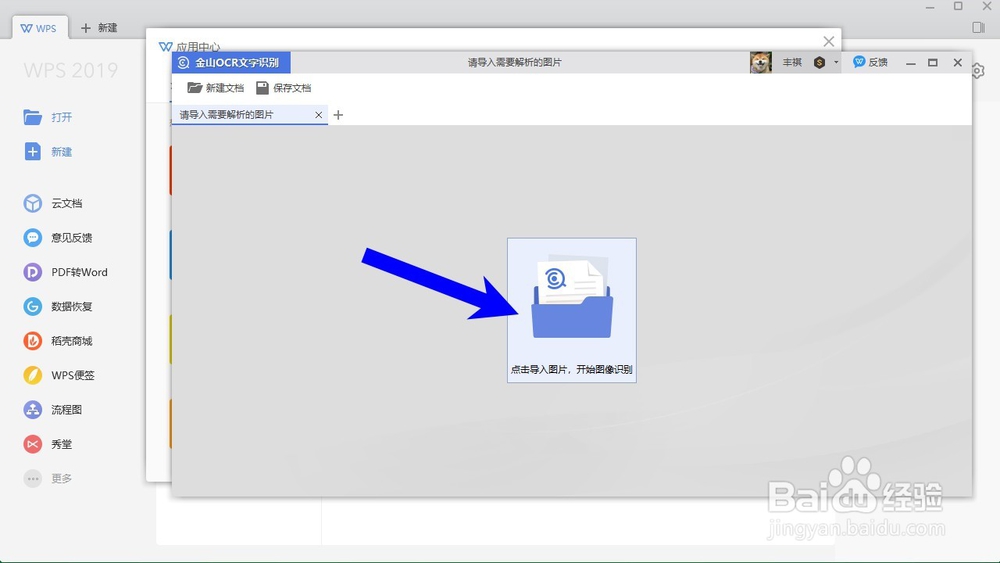
4、在电脑的文件夹中找到我们想要识别的图片,选中图片,点击打开,如下图所示,

5、图片加载完成之后,我们点击右侧的开始解析按钮,如下图所示,
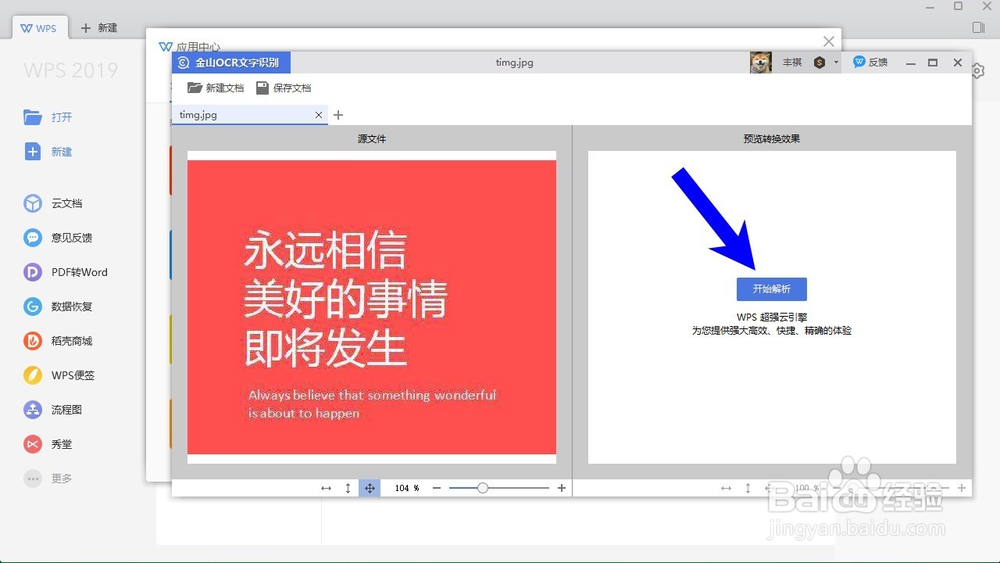
6、图片解释完成之后,就可以在右侧看到图片识别出来的内容了,我们可以在下方调节大小,这样可以让我们看得更清楚,我们也可以点击左上角保存为文档,败民材如下图所摄,
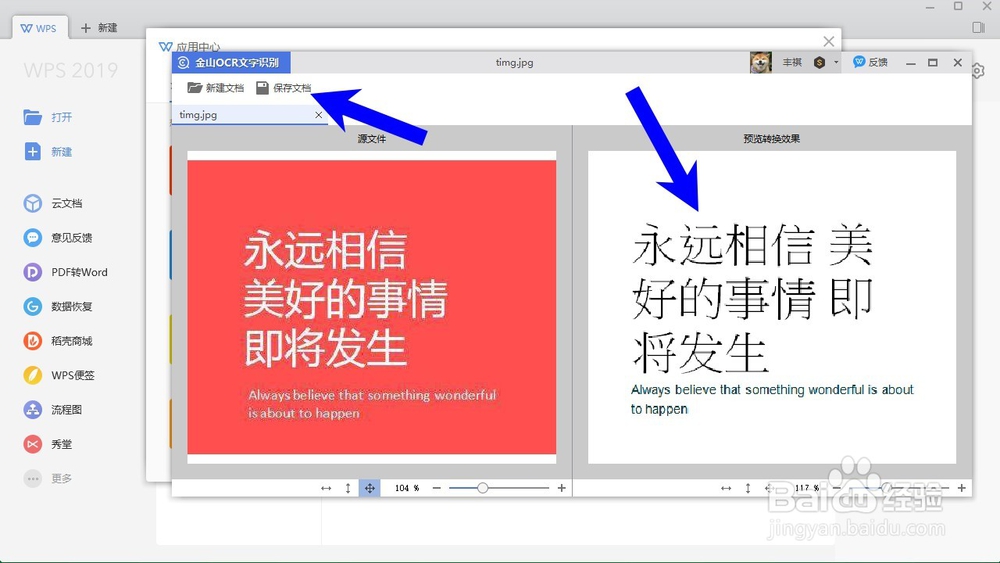
7、保存文档完成之后,我们可以打开文档,在文档中查看,识别出来的内容,还可以对内容进行编辑,如下图所示,

声明:本网站引用、摘录或转载内容仅供网站访问者交流或参考,不代表本站立场,如存在版权或非法内容,请联系站长删除,联系邮箱:site.kefu@qq.com。
阅读量:185
阅读量:191
阅读量:87
阅读量:196
阅读量:44